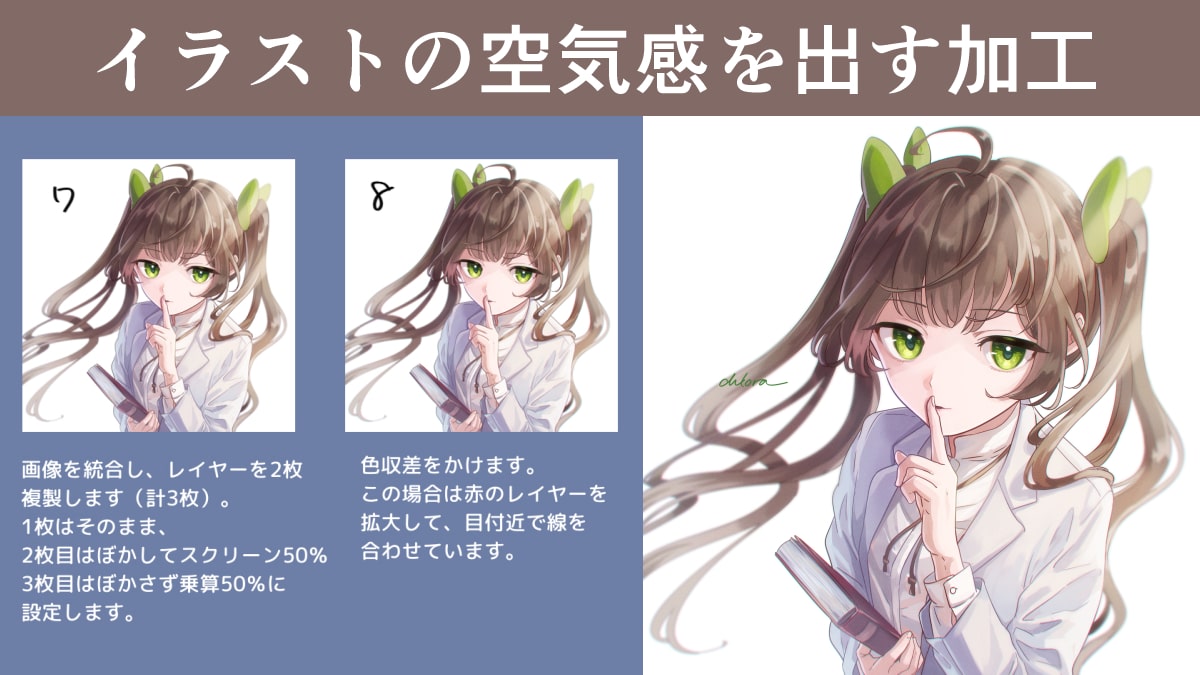イラストが完成したけれど、何か物足りない気がする。そんなときは、絵の一部をぼかしたり色収差をかけたりして、イラストに空気感を出してみましょう!
今回は、pixivからクロラさんのご投稿を紹介します。イラストの空気感を出す手順、絵の一部をぼかす方法、色収差をかける方法を見ていきましょう。
※この記事で紹介している内容はご本人の許可を得て掲載しています。
色収差やぼかしでイラストの空気感を出す
イラストの空気感を出す方法
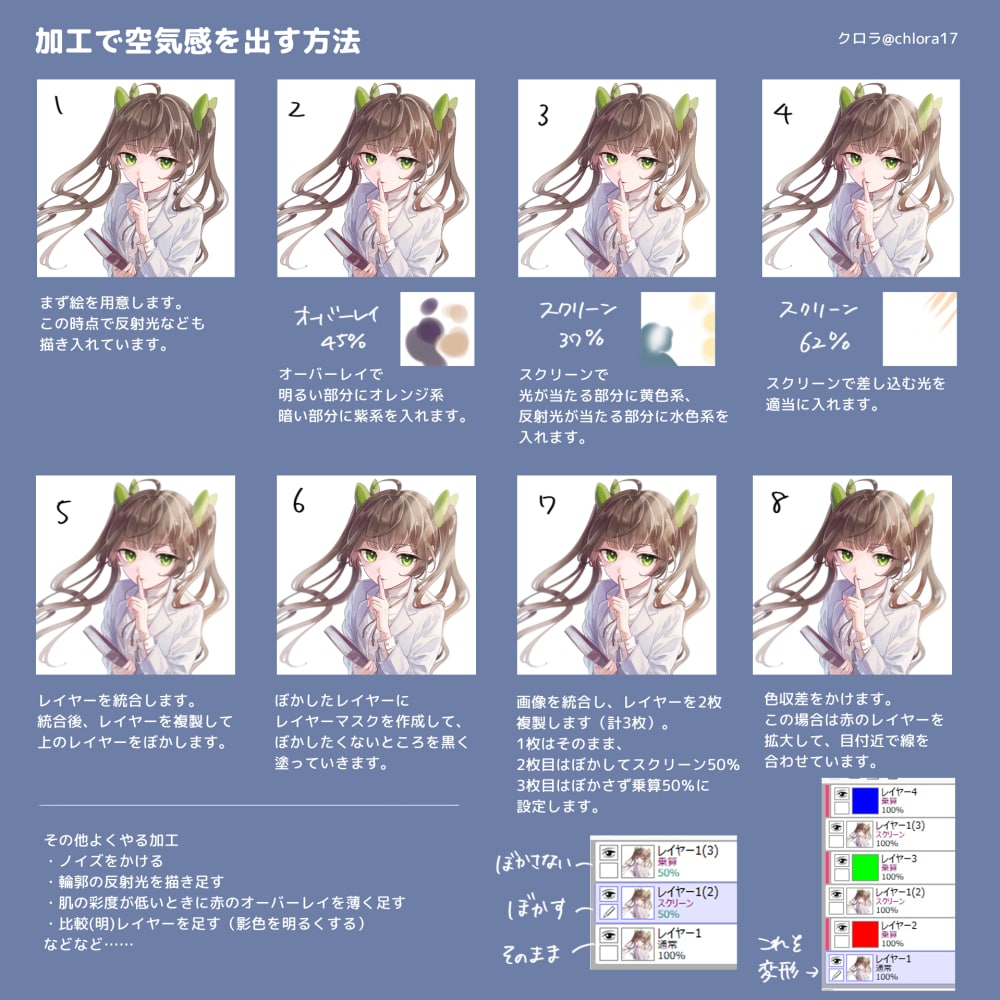
イラストに空気感を出す方法を見ていきましょう。
オーバーレイ・スクリーンなどで光を入れつつ、手順の後半でぼかしや色収差の加工をしています。
手順⑤・手順⑥のぼかしの工程と手順⑧の色収差の工程は、詳細を後述しています。
「絵の一部にぼかしをかける方法」と「色収差をかける方法」の解説も参考にしてください。
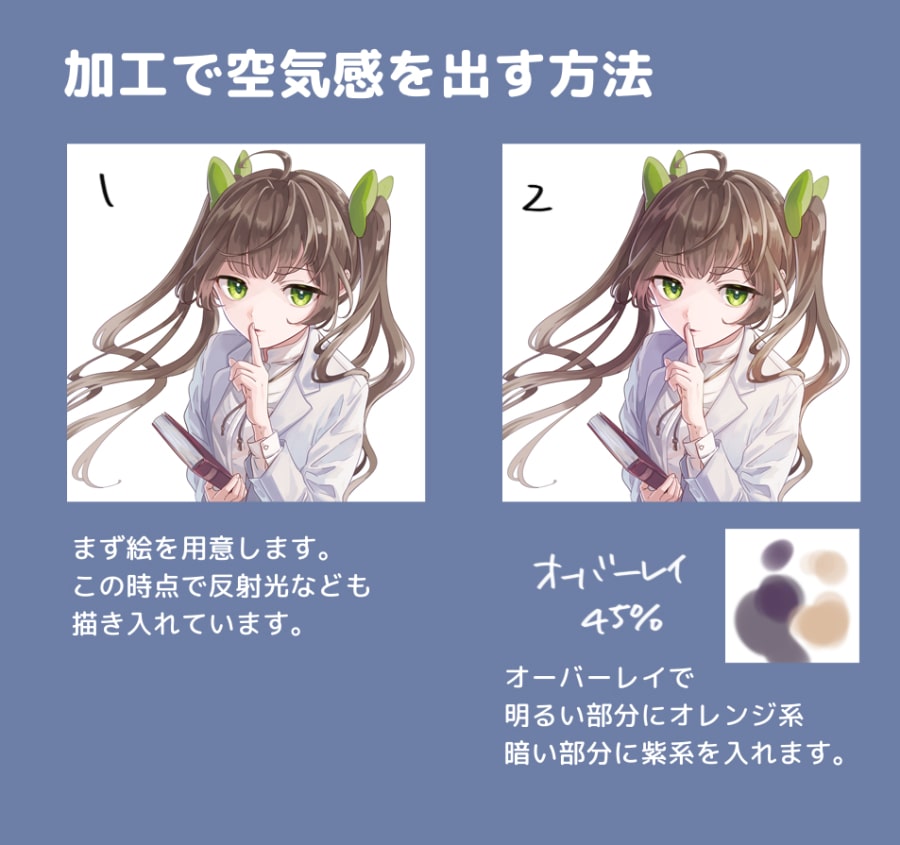
①まずは絵を用意します。この時点で反射光なども描き入れています。
②オーバーレイで明るい部分にオレンジ系の色を入れ、暗い部分には紫系の色を入れます。
レイヤーの不透明度は45%に設定しています。
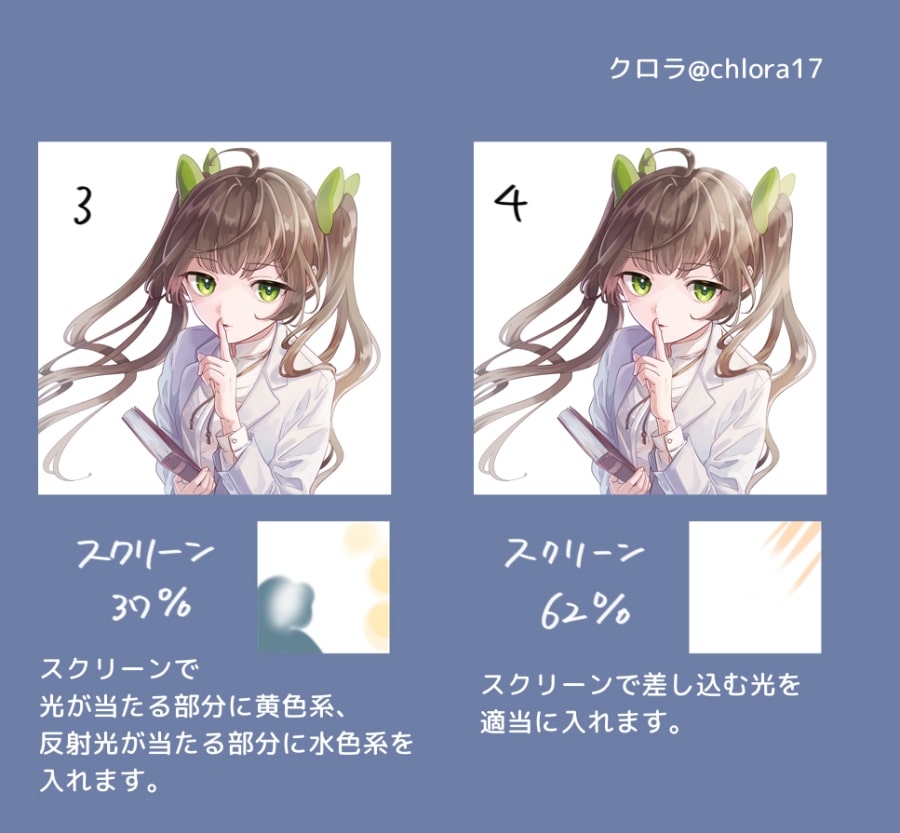
③スクリーンで光が当たる部分に黄色系を入れ、反射光が当たる部分に水色系を入れます。
レイヤーの不透明度は37%に設定しています。
④スクリーンで差し込む光を入れます。
レイヤーの不透明度は62%に設定しています。

⑤レイヤーを統合します。統合した後に、レイヤーを複製して上のレイヤーをぼかします。
⑥ぼかしたレイヤーにレイヤーマスクを作成して、ぼかしたくないところを黒く塗っていきます。
※詳細は、後述の「絵の一部にぼかしをかける方法」で解説しています。
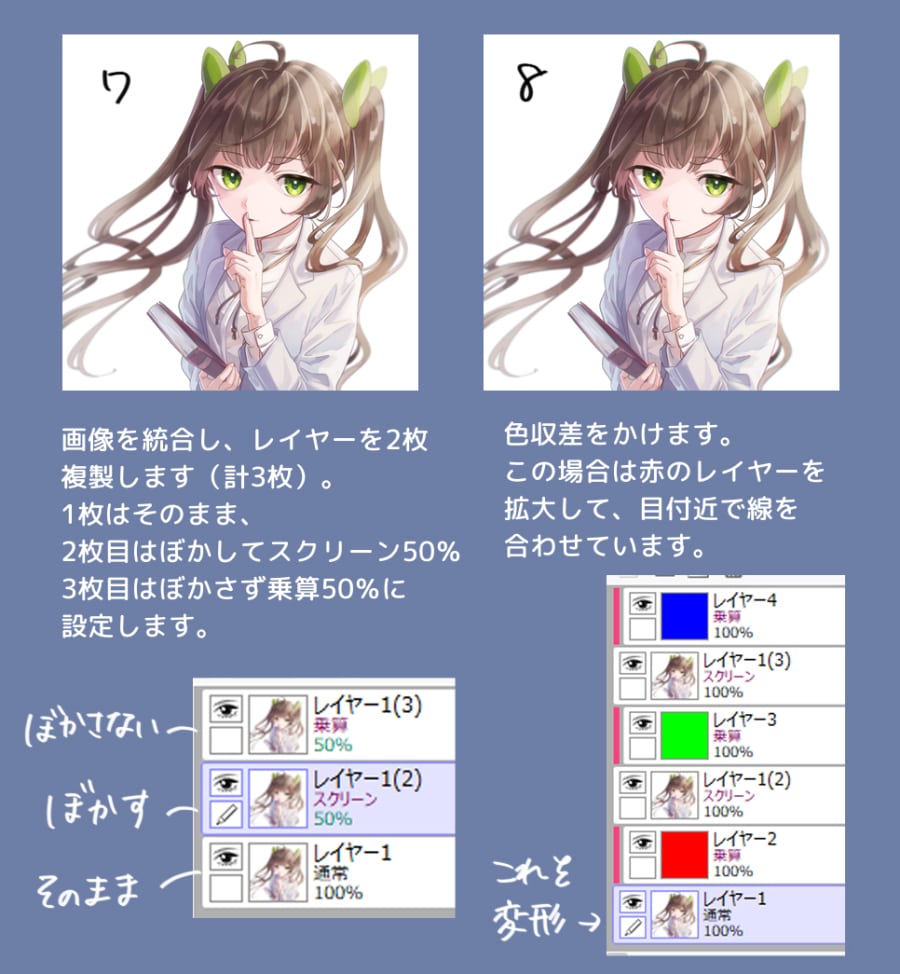
⑦画像を統合して、レイヤーを2枚複製します(計3枚)。
1枚目はそのままで、2枚目はぼかしてスクリーン(不透明度50%)に設定して、3枚目はぼかさずに乗算(不透明度50%)に設定します。
⑧全てのレイヤーを統合します。統合した後に、色収差をかけます。
解説では、赤の乗算レイヤーでクリッピングされているレイヤーを拡大して、目の辺りで位置を合わせています。
※詳細は、後述の「色収差をかける方法」で解説しています

今回使用した加工の他にも、クロラさんがよく使用する方法を挙げています。
- ノイズをかける
- 輪郭の反射光を描き足す
- 肌の彩度が低いときに、赤のオーバーレイを薄く足す
- 比較(明)のレイヤーを足して影色を明るくする

イラストが完成しました!
差し込む光や絵の一部分のぼかし、色収差の加工などによって空気感が演出されていますね。
絵の一部にぼかしをかける方法

絵の一部分にぼかしをかける方法を見ていきましょう。
「イラストの空気感を出す方法」の手順⑤・手順⑥を詳しく解説しています。


①全てのレイヤーを統合した画像を用意します。統合していないと上手くいかないので、注意しましょう。
②レイヤーを複製します。
③複製したレイヤー(上のレイヤー)にガウスぼかしをかけます。
④ぼかしたレイヤーにレイヤーマスクを設定します。
Photoshopでは、レイヤーパネルの下の方にレイヤーマスクを追加するボタンがあります。
クリスタの場合は、レイヤーマスクの作成ボタンを押すか、選択範囲を取っていない状態で〔レイヤー〕→〔レイヤーマスク〕→〔選択範囲をマスク〕を押します。
⑤作成したレイヤーマスクを選択し、ぼかしたくない部分を消していきます。消しゴムで消すか、黒いブラシでふんわり塗ると、その部分だけレイヤーを非表示にすることができます。間違った場所を消してしまった場合は、白で塗り直すと表示されます。
※使用しているペイントソフトによって差異があるので、「ソフト名 レイヤーマスク」で検索して調べてみましょう。
上記の手順で、絵の一部分だけをぼかすことができます。
色収差をかける方法
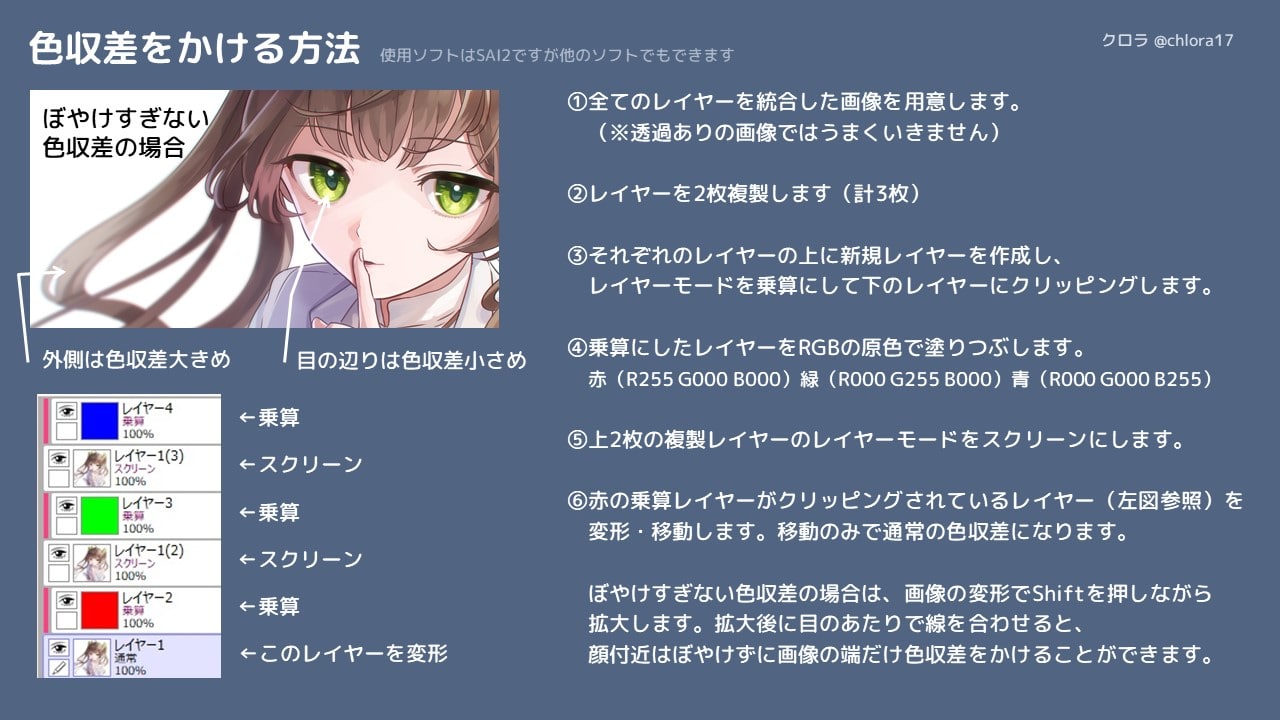
色収差をかける方法を見ていきましょう。
「イラストの空気感を出す方法」の手順⑧を詳しく解説しています。
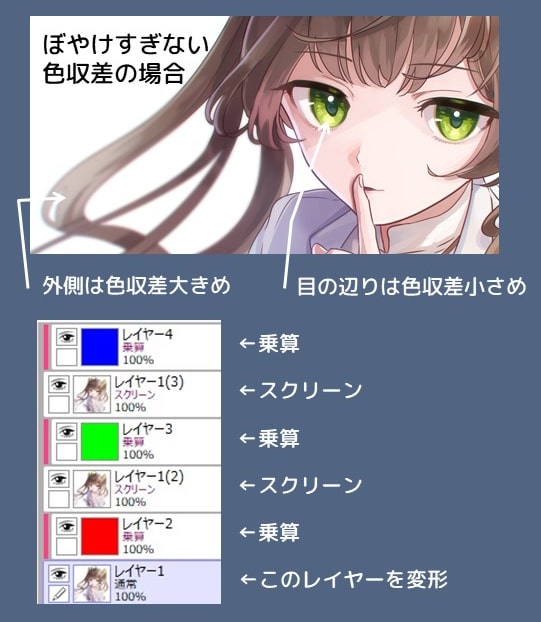
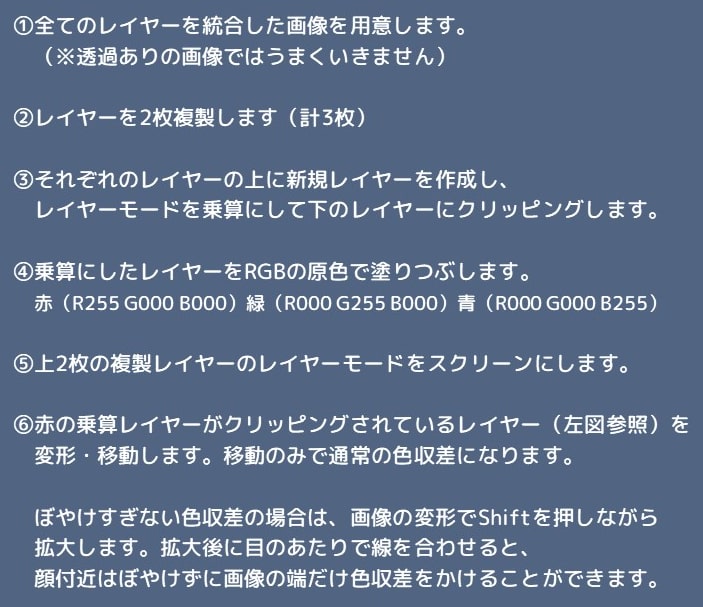
①全てのレイヤーを統合した画像を用意します。透過ありの画像では上手くいかないので、注意しましょう。
②レイヤーを2枚複製して、計3枚にします。
③それぞれのレイヤーの上に新規レイヤーを作成します。
レイヤーの合成モードを乗算にして、下のレイヤーでクリッピングします。
④乗算にしたレイヤーをRGBの原色で塗りつぶします。
赤(R:255 G:0 B:0)
緑(R:0 G:255 B:0)
青(R:0 G:0 B:255)
⑤上2枚の複製したレイヤーの合成モードをスクリーンにします。
⑥赤の乗算レイヤーでクリッピングされているレイヤー(上図参照)を変形・移動させます。移動のみで通常の色収差になります。
ぼやけすぎない色収差にしたい場合は、画像の変形でShiftを押しながら拡大します。拡大した後は目の辺りを基準にして線を合わせると、顔付近はぼやけずに、画像の端だけに色収差をかけることができます。
まとめ
色収差やぼかしを活用して、イラストの空気感を出す手順の解説でした。イラストの見栄えを良くする方法や仕上げの手順をお探しの方は、クロラさんの解説を参考にしてみてください。
最後に、クロラさんのプロフィールをご紹介します。
クロラさんはイラストレーターをしていらっしゃり、空気感のあるイラストを得意とされています。
pixivやTwitter、FANBOXでは、他にも素敵なイラストやお絵描きTipsを投稿されているので、ぜひご覧ください!
クロラさんのpixivはこちら
クロラさんのTwitterはこちら
クロラさんのFANBOXはこちら